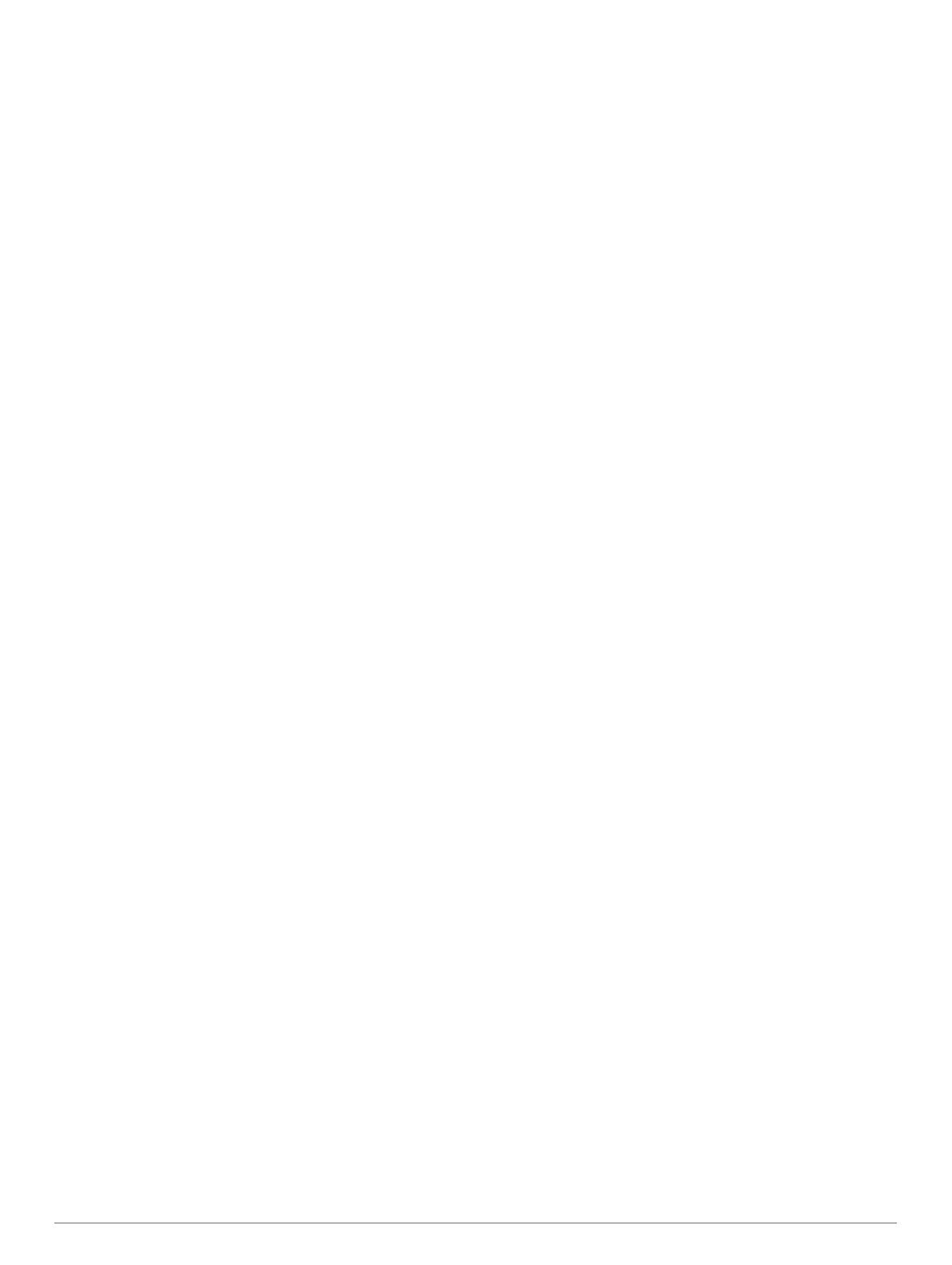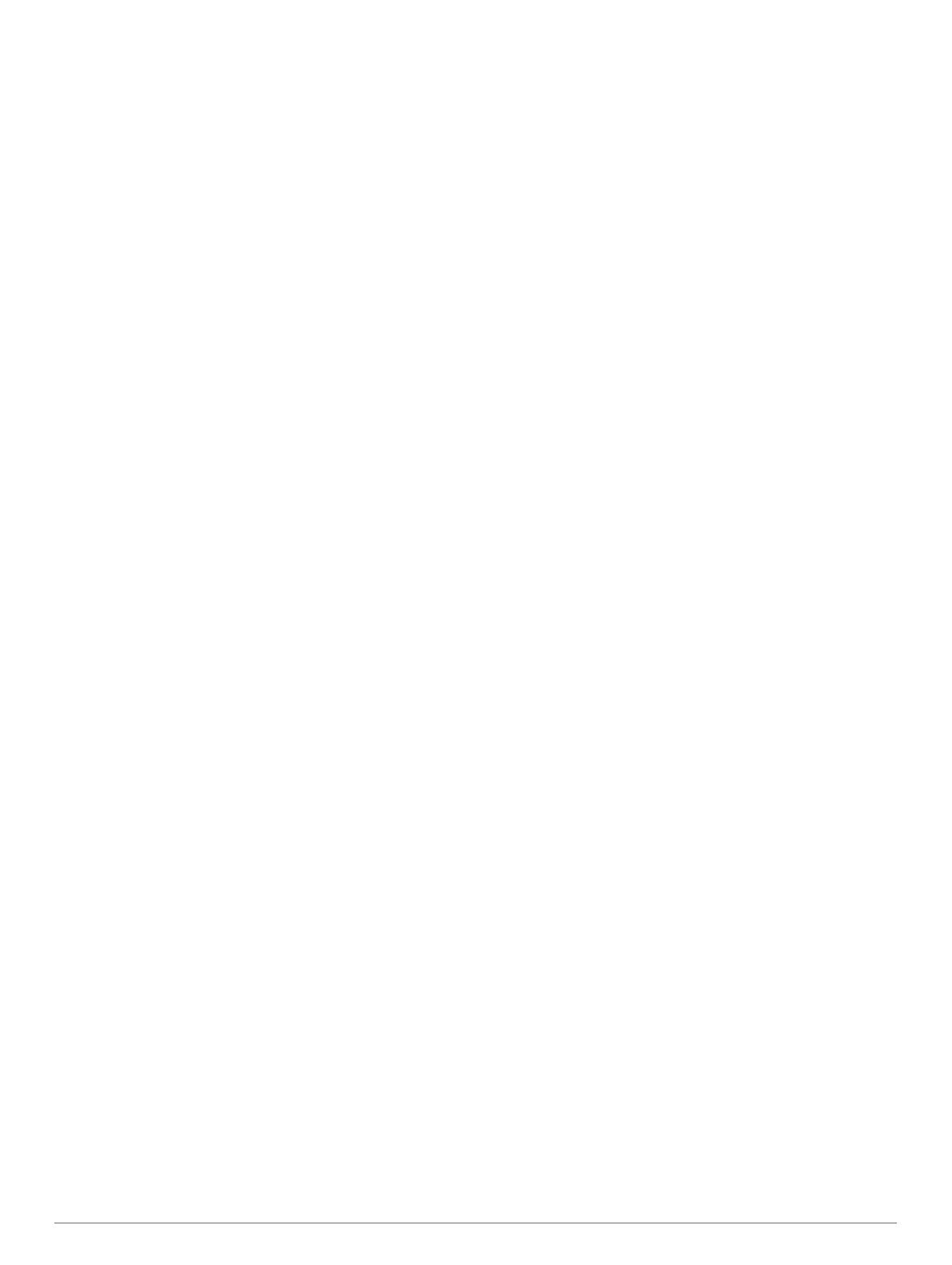
Sisukord
Sissejuhatus................................................................... 1
Seadme ülevaade....................................................................... 1
Puuteekraani näpunäited....................................................... 1
Puuteekraani lukustamine ja lukust vabastamine............. 1
Juhtseadete menüü kasutamine............................................ 1
Ikoonid................................................................................... 1
Nutikella seadistamine................................................................ 1
Nutifunktsioonid............................................................. 1
Nutitelefoniga sidumine.............................................................. 1
Ühendusfunktsioonid.................................................................. 2
Telefoni teavitused................................................................. 2
Teavituste Bluetooth lubamine.......................................... 2
Teavituste kuvamine......................................................... 2
Tekstsõnumile vastamine..................................................2
Sissetulevale telefonikõnele vastamine............................ 2
Teavituste haldamine........................................................ 2
Nutitelefoni Bluetooth ühenduse väljalülitamine............... 2
Häirimise vältimise režiimi kasutamine.................................. 2
Telefoni otsimine.................................................................... 2
Connect IQ funktsioonid............................................................. 3
Rakenduse Connect IQ funktsioonide allalaadimine............. 3
Rakenduse Connect IQ funktsioonide allalaadimine
arvutiga.................................................................................. 3
Wi‑Fi ühendusega funktsioonid.................................................. 3
Ühendumine Wi‑Fi võrku....................................................... 3
Muusika........................................................................... 3
Ühenduse võtmine kolmandast isikust teenusepakkujaga......... 3
Helisisu allalaadimine kolmandalt osapoolelt........................ 3
Kolmandast osapoolest teenusepakkuja lahtiühendamine.... 3
Personaalse audiosisu allalaadimine......................................... 3
Kõrvaklappide Bluetooth ühendamine........................................ 4
Muusika kuulamine..................................................................... 4
Muusika taasesituse juhtnupud.................................................. 4
Garmin Pay..................................................................... 4
Teenuse Garmin Pay Wallet seadistamise................................. 4
Ostu eest tasumine kellaga........................................................ 4
Garmin Pay rahakotti kaardi lisamine......................................... 4
Garmin Pay kaartide haldamine.............................................4
Teenuse Garmin Pay pääsukoodi muutmine............................. 4
Ohutus- ja jälgimisfunktsioonid.................................... 5
Hädaabikontaktide lisamine........................................................ 5
Kontaktide lisamine.....................................................................5
Juhtumi tuvastamise sisse- ja väljalülitamine............................. 5
Abi taotlemine............................................................................. 5
Südame pulsisageduse funktsioonid........................... 5
Pulsisagedus randmelt............................................................... 5
Seadme kandmine................................................................. 5
Näpunäited ebaühtlaste pulsisageduse andmete puhul........ 5
Pulsisageduse vidina kuvamine............................................. 6
Ebatavalise pulsisageduse hoiatuse seadistamine............... 6
Pulsisageduse edastamine ettevõtte Garmin
seadmetesse..........................................................................6
Randmel kantava pulsisageduse monitori väljalülitamine..... 6
Pulsisageduse tsoonid................................................................ 6
Pulsisagedustsoonide määramine......................................... 6
Pulsisageduse tsoonide arvutamine...................................... 6
Maksimaalse hinnangulise hapnikutarbimisvõime teave............ 7
Maksimaalse hinnangulise hapnikutarbimisvõime teabe
hankimine...............................................................................7
Pulssoksümeeter........................................................................ 7
Pulssoksümeetri näitude hankimine...................................... 7
Pulssoksümeetri jälgimise režiimi muutmine......................... 7
Pulssoksümeetri korrapäratute andmetega seotud
näpunäited............................................................................. 7
Aktiivsusjälgija............................................................... 7
Automaatne eesmärk..................................................................7
Liikumismärguande kasutamine................................................. 8
Une jälgimine.............................................................................. 8
Intensiivsusminutid..................................................................... 8
Intensiivsusminutite teenimine............................................... 8
Garmin Move IQ™...................................................................... 8
Aktiivsusjälgija seaded................................................................8
Aktiivsusjälgija väljalülitamine................................................ 8
Vidinad............................................................................ 8
Vidinate vaatamine..................................................................... 9
Vidinate loendi kohandamine................................................. 9
Valiku Minu päev teave...............................................................9
Tervisestatistika vidin..................................................................9
Pulsisageduse muutumine ja stressitase................................... 9
Stressitaseme vidina kasutamine.......................................... 9
Body Battery............................................................................... 9
Vidina Body Battery kuvamine............................................... 9
Funktsiooni Body Battery andmete parendamise
näpunäited............................................................................. 9
Menstruaaltsükli jälgimine.........................................................10
Joomise jälgimine..................................................................... 10
Vedeliku tarbimise jälgimise vidin........................................ 10
Rakendused ja tegevused........................................... 10
Tegevuse alustamine................................................................10
Tegevuse salvestamise näpunäited.................................... 10
Tegevuse lõpetamine............................................................... 10
Kohandatud tegevuse lisamine................................................ 10
Lemmiktegevuse lisamine või eemaldamine............................ 10
Sisetegevused.......................................................................... 11
Tugevustreeningu salvestamine.......................................... 11
Jooksulindi vahemaa kalibreerimine.................................... 11
Välitegevused........................................................................... 11
Jooksmine............................................................................ 11
Rattasõit............................................................................... 11
Suusasõitude kuvamine....................................................... 11
Basseinis ujumine..................................................................... 11
Basseini pikkuse seadistamine............................................ 12
Ujumisterminid..................................................................... 12
Golf........................................................................................... 12
Golfiradade allalaadimine.................................................... 12
Golfi mängimine................................................................... 12
Auguteave............................................................................ 12
Lipu asukoha muutmine.................................................. 12
Lipu suuna kuvamine...................................................... 12
Tagasihoidlike ja kõverduvate löökide kuvamine................. 12
Ohtude kuvamine................................................................. 12
Löögi mõõtmine funktsiooniga Garmin AutoShot™............. 12
Punktiarvestus..................................................................... 13
Punktiarvestuse meetodi seadistamine.......................... 13
Golfistatistika jälgimine....................................................13
Golfistatistika salvestamine............................................. 13
Löögiajaloo kuvamine.......................................................... 13
Raundi kokkuvõtte kuvamine............................................... 13
Raundi lõpetamine............................................................... 13
Rakendus Garmin Golf........................................................ 13
Treening........................................................................ 13
Kasutajaprofiili seadistamine.................................................... 13
Vormisoleku sihid................................................................. 13
Treeningud................................................................................14
Treeningu alustamine.......................................................... 14
Teenuse Garmin Connect treeningukavade kasutamine..... 14
Treeningukavade kohandamine...................................... 14
Sisukord i